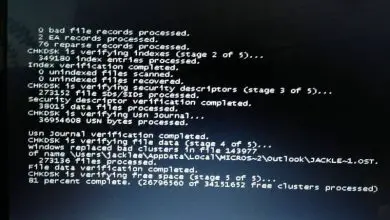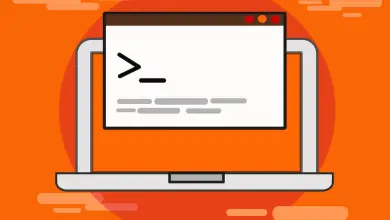Come correggere l’errore SYSTEM_SERVICE_EXCEPTION in Windows 10

Che cos’è l’errore SYSTEM_SERVICE_EXCEPTION?
La schermata blu in Windows 10 comporta vari errori di sistema hardware e software che causano l’arresto o il riavvio imprevisto. La causa più probabile della schermata blu è dovuta a problemi di incompatibilità durante l’ apertura di file DLL o difetti del driver.
Sebbene Microsoft abbia aggiunto aggiornamenti in Windows 10 che risolvono la schermata blu o l’errore SYSTEM_SERVICE_EXCEPTION in modo da avere un avvio regolare. Infine, ti mostriamo quali soluzioni generali hai davanti per correggere questo problema e ti suggeriamo di eseguirle passo dopo passo.
Soluzioni per SYSTEM_SERVICE_EXCEPTION o schermata blu in Windows 10
In questa sezione spieghiamo come correggere il problema SYSTEM_SERVICE_EXCEPTION in modo che ogni volta che accendi il computer, la schermata blu non appaia.
-
Soluzione 1- Aggiorna Windows 10 e driver
Il primo suggerimento che ti diamo è di aggiornare Windows 10 alla sua ultima versione, poiché così facendo aggiornerai anche i driver di sistema. I driver sono importanti quando sono aggiornati, poiché non essere aggiornati può portare a una schermata blu.

- Entra nelle impostazioni di Windows 10, facendo clic sul logo di Windows in basso a sinistra.
- Uno all’interno seleziona l’impostazione «Aggiornamento e sicurezza».
- Successivamente nella finestra principale di Windows Update viene visualizzata l’opzione «Cerca aggiornamenti», fare clic lì.
- Il sistema cercherà automaticamente gli aggiornamenti disponibili, una volta visualizzati premere «Aggiorna».
- Infine, al termine degli aggiornamenti, si verificherà riavviando il computer per verificare che l’errore sia stato risolto.
-
Soluzione 2- Controlla i file di sistema
I file di sistema sono essenziali per le migliori prestazioni del computer e devono essere in buone condizioni in senso informatico. Per controllare lo stato dei file, seguire i passaggi seguenti per eseguire l’analisi del sistema.
- Nel Finder di Windows digita «Prompt dei comandi».
- Successivamente si aprirà una finestra con uno sfondo nero dove scriverai questo comando chkdsk / f / r.
- Windows indicherà che il file è in esecuzione o che è attivo, leggerai dove dice «Controlla automaticamente al prossimo riavvio».
- A questo punto si preme il tasto (Y) e si riavvia l’apparecchiatura in modo da poter effettuare i relativi controlli.
- Attendi che il sistema completi l’esecuzione del comando, poiché di solito richiede alcuni minuti.
- Infine controlla se l’errore appare ancora.
Se continui ad avere un errore SYSTEM_SERVICE_EXCEPTION in Windows 10, ti mostriamo una soluzione più semplice e approfondita, così puoi correggerla.
Alternativa per correggere l’errore della schermata blu in Windows 10
Successivamente, indichiamo cosa dovresti fare per risolvere il problema dell’errore SYSTEM_SERVICE_EXCEPTION una volta per tutte con i seguenti passaggi.

- Dovrai prima avere un’unità flash a portata di mano per avviare Windows 10 esternamente a parte il disco del computer.
- Quando viene visualizzato il menu di installazione di Windows, fare clic sull’opzione «Opzioni avanzate».
- Quindi seleziona l’opzione «Prompt dei comandi».
- Qui utilizzerai il comando chkdsk per aiutarti a verificare l’integrità del sistema.
- Successivamente, inserirai i seguenti comandi DISM / online / cleanup-image / restorehealth sfc / scannoow. Il primo richiederà un secondo per essere applicato, ti suggeriamo di essere paziente.
- Dopo aver applicato i comandi, riavvia il computer e verifica che il sistema funzioni correttamente.
Se continui a mostrare la schermata blu anche se hai applicato i passaggi precedenti, dovrai ripristinare Windows da zero. Per questo passaggio, ti consigliamo di eseguire un backup dei file salvati sul tuo computer o di salvarli nel cloud di OneDrive.
Vogliamo assicurarti che le correzioni spiegate sono completamente sicure e verificate dagli sviluppatori nell’area dell’informatica di sistema. Speriamo che questo articolo, che ha come obiettivo principale l’aspetto educativo e intuitivo, ti sia stato molto utile.